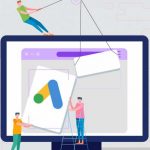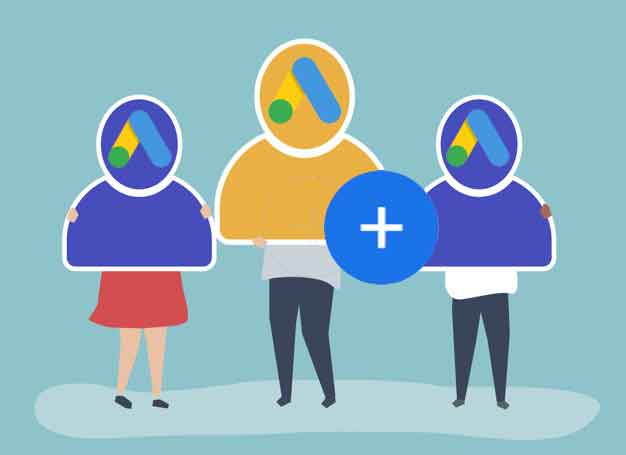
Que tal criar uma equipe para anunciar sua loja virtual no Google e em seus sites parceiros? E se você pudesse gerenciar essa equipe a partir de qualquer lugar com acesso à internet? Seria ótimo, não é? Pois neste artigo eu vou lhe explicar como iniciar uma conta de Administrador e como adicionar um usuário no Google Ads. É uma mão na roda, confira!
Assim que puder clique também em “Suporte Google Ads” e saiba como obter ajuda profissional para divulgar seu comércio eletrônico na internet.
COMO ADICIONAR UM USUÁRIO NO GOOGLE ADS
Logo adiante vou lhe mostrar como adicionar um usuário no Google Ads. Antes, porém, você precisa criar uma conta e se inscrever como “Administrador”. Inicie, então, acessando a homepage da plataforma.
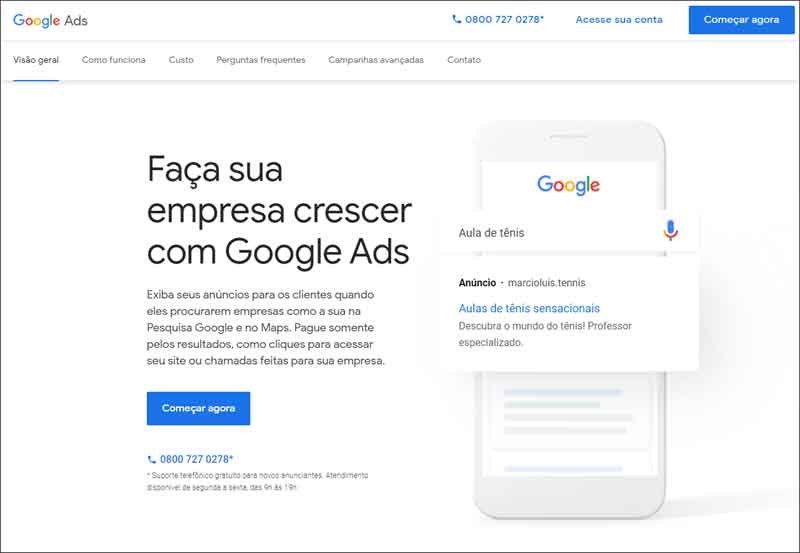
Na sequência, clique no botão “Começar agora” e pressione “Criar conta”. O sistema lhe exibirá as frases “Para mim” ou “Para gerenciar meu negócio”. Pois bem, como aqui o papo é sempre sobre e-commerce, então selecione a segunda opção.
Posteriormente, insira seu e-mail Google ou de outra plataforma como a Hotmail, por exemplo. Crie uma senha forte e pressione o botão “Próxima”. O sistema lhe enviará um código para o seu e-mail. Use esse código para validar sua conta na plataforma Ads.
Logo depois de validar a conta, você já estará apto(a) para criar o seu primeiro anúncio. Aliás, é isso o que a própria plataforma lhe ensinará a fazer. Ela começará lhe pedindo informações como meta de publicidade, descrição da empresa e localização dos clientes. Em seguida, ela sugerirá palavras-chave e abrirá um formulário para elaboração de um link patrocinado.
Isso! Você conseguiu. Agora você está no Google Ads. Seja bem-vindo(a)! O próximo passo é criar uma conta de “Administrador” para assim poder adicionar não apenas um, mas vários usuários. Você também poderá gerenciar sua equipe dentro da plataforma.
Acesse, então, a página “Campanhas Avançadas” e clique em ‘Crie uma conta de Administrador”. Dê um nome para a conta, selecione o país de faturamento, fuso horário e unidade monetária. Pressione “Enviar”. Prontinho! Sua conta de ADM agora está ativa. Sendo assim, vamos para o próximo passo agora.
Como adicionar um usuário no Google Ads
Muito bem, agora vou lhe mostrar como adicionar um usuário no Google Ads. O processo é muito simples e intuitivo, confira:
- Login:
Primeiramente, vá à já mencionada homepage do Google Ads, clique em “Acesse sua conta” e faça login na sua conta de Administrador.
- Ferramentas
Em seguida, clique no botão “Ferramentas” ao lado direito do menu superior.
- Configuração
Dentro do submenu “Ferramentas” que se abrirá pressione “Configuração” (vide imagem adiante).
- Acesso
Logo depois, no submenu “Configuração” clique em “Acesso e segurança da conta”.
- Administrador
Procure a linha onde está o seu e-mail e verifique se o nível de acesso é “Administrador”.
- Adicionar
Caso você seja o “Administrador”, pressione o botão azul com o símbolo de adição “+”.
- Convidar
No formulário seguinte, insira o e-mail do usuário que deseja convidar.
- Nível
Posteriormente, selecione o nível de acesso que o novo usuário terá à conta.
- Enviar
Clique, enfim, em “Enviar Convite”.
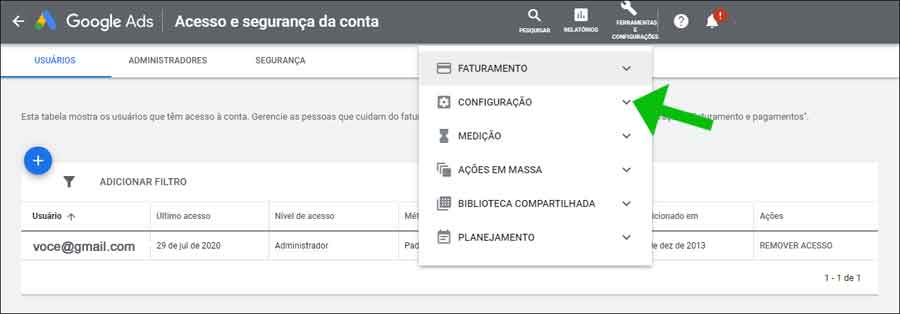
Aí está! Agora é só esperar o convidado aceitar o convite. Uma vez que ele seja integrado à plataforma você será notificado(a) por e-mail. Vale lembrar que na qualidade de Administrador você poderá gerenciar convites, acessos, níveis de acesso e remover usuários quando desejar.
Como se pode observar, ao trabalhar dessa forma é possível criar uma equipe com usuários remotos, que atuam a partir de qualquer região com acesso à internet. Você pode coordenar, por exemplo, seus colaboradores que atuam em home-office e também a equipe de uma agência de Performance como a e-Plus que você venha a contratar em breve.
Acesse e leia também o nosso artigo “Google Ads Editor”. Conheça, desse modo, um sistema que possibilita que você trabalhe em modo off-line em suas campanhas de anúncios.